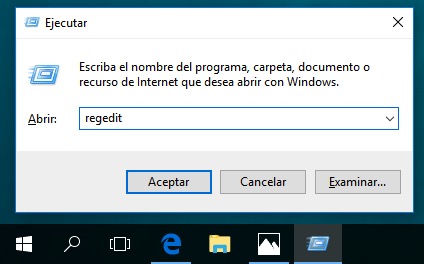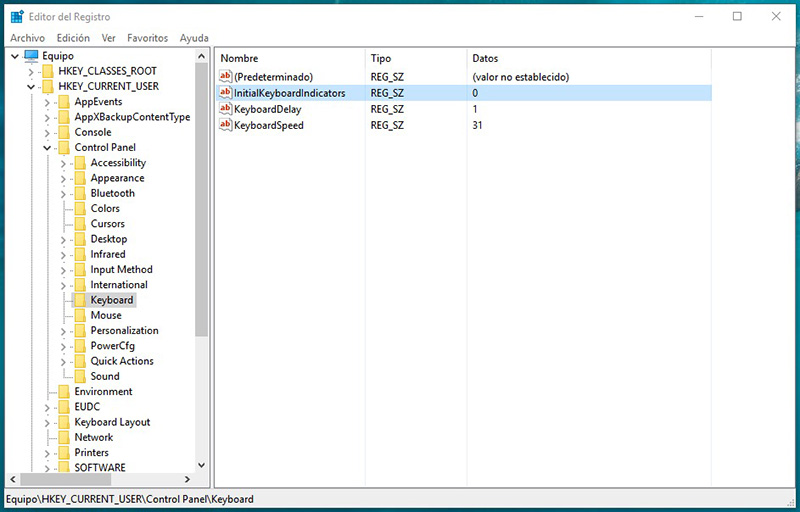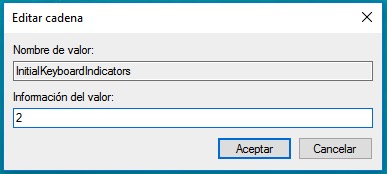Το λειτουργικό σύστημα Windows 10 έχετε την επιλογή να κάνει ότι μπορείτε να σύνδεση στο σύστημα μέσα από ένα Αριθμός PIN αντί να χρησιμοποιείτε έναν κωδικό πρόσβασης. Με αυτόν τον τρόπο, το σπίτι είναι με έναν τρόπο πιο γρήγορη, ακόμη και αν έχετε ένα πληκτρολόγιο που έχει αριθμητικό πληκτρολόγιο.
Παρά αυτό το χαρακτηριστικό γνώρισμα, κάθε φορά που ξεκινάτε τα Windows 10, το αριθμητικό πληκτρολόγιο είναι άτομα με ειδικές ανάγκες, στην περίπτωση αυτή, τα πλήκτρα των αριθμών θα έχει λειτουργίες της διεύθυνσης και σπίτι κλειδιά, Τέλος, Σελίδα τη σελίδα προς τα κάτω, Προηγούμενη σελίδα, κλπ. Αν και υπάρχουν πολλές BIOS Αυτό σας επιτρέπει να ρυθμίσετε το πληκτρολόγιο θα πρέπει να ξεκινήσει, στο τέλος της την εκκίνηση των Windows, παραμένει άτομα με ειδικές ανάγκες.
Πώς να ενεργοποιήσετε το αριθμητικό πληκτρολόγιο όταν ξεκινάτε τα Windows 10
Τη μορφή της Ενεργοποίηση το το κλείδωμα πληκτρολογίου να το Αρχική σελίδα το σύστημά σας με Windows 10 Δεν είναι ασήμαντο και θα πρέπει να κάνει χρήση του Επεξεργαστής μητρώου για να αλλάξετε συγκεκριμένες τιμές στην ίδια, Από το, Παρά το γεγονός ότι έχουμε τη δυνατότητα να συνδεθείτε με την καρφίτσα, Δεν υπάρχει καμία επιλογή έτσι μας αριθμητικό πληκτρολόγιο είναι ενεργό μόλις το σύστημα έχει αρχίσει. Ως εκ τούτου, Ας δούμε πώς μπορούμε να καταστήσουμε:
Βήμα 1. Πατήστε το συνδυασμός κλειδί Windows + R (Νίκη + R) για να ανοίξετε το παράθυρο εκτέλεσης εντολών Windows. Μετά το άνοιγμα, Εκτελέστε την εντολή “Regedit“. Εάν το σύστημα ζητά επιβεβαίωση για αυτό, απλά κάντε κλικ στο Ναι.
Βήμα 2. Όταν ανοίγετε το παράθυρο του επεξεργαστή μητρώου, Αναζήτηση έως το τοποθεσία παρακάτω:
1 | Equipo > HKEY_CURRENT_USER > Control Panel > Keyboard |
Βήμα 3. Σε το δεξιά πλευρά το παράθυρο του επεξεργαστή θα δείτε διάφορες επιλογές, ανάμεσά τους μια κλήση InitiaKeyboardIndicators. Πλάτος Κάντε διπλό κλικ για αυτό και την αλλαγή του αξία σε 2.
Βήμα 4. Αφού έχετε, Αναζήτηση έως το διαδρομή παρακάτω:
1 | Equipo > HKEY_USERS |
Βήμα 5. Θα δείτε ότι αυτή η διαδρομή, σε το αριστερή πλευρά, αφήνουν πολλούς κλάδους. Στην περίπτωση της την προηγούμενη εικόνα: .ΠΡΟΕΠΙΛΟΓΉ, S-1-5-18, … Έχετε που Επαναλάβετε σε κάθε ένα από αυτά Τι έχει γίνει το πρώτο βήμα, αλλά αυτή τη φορά μέσα από κάθε ένα από αυτά. Δηλαδή, σε κάθε κλάδο Περιηγηθείτε μέχρι:
1 | Equipo > HKEY_USERS > "Rama en la que estés" > Control Panel > Keyboard |
Και με τον ίδιο τρόπο, Επιλέξτε το δεξιά πλευρά η επιλογή InitialKeyboardIndicators και να τροποποιήσετε το αξία σε 2.
Μόλις γίνει με όλους τους κλάδους, Επανεκκινήστε τον υπολογιστή σας με τα Windows να κάνετε αλλαγές τεθούν σε ισχύ. Εάν έχετε οποιαδήποτε προβλήματα, Αυτό μπορεί να οφείλεται η επιλογή επανεκκίνηση Γρήγορη εκκίνηση από το Επιλογές τροφοδοσίας Windows. Ελέγξτε για να Απενεργοποίηση της λειτουργίας και ένα Κάντε επανεκκίνηση και πάλι.
Με αυτό τον τρόπο μπορείτε να κάνετε τον υπολογιστή σας με Windows 10 Σημείωση Ενεργό το αριθμητικό πληκτρολόγιο o Num Lock κάθε φορά που κάνετε επανεκκίνηση του, Έτσι Συνδεθείτε γρήγορα μέσω της εισαγωγής της Αριθμός PIN είναι απαραίτητο να το πράξουν.

















 Windows
Windows